苹果耳机电脑上不能用怎么回事 苹果耳机插上去没反应的修复方法
苹果耳机经常被广泛用于手机或者电脑上面使用,然而使用时经常会碰到各种状况,就有小伙伴在将苹果耳机插入电脑的时候,发现不能用,没有任何反应,那么遇到这样的问题是怎么回事呢?不用担心,接下来小编就给大家讲解一下苹果耳机插上去没反应的详细修复方法给大家参考吧。

具体步骤如下:
1、我们先要了解iphone耳机不能正常播放的原因,那就是美制国际标准跟我们国家标准是不一样的,所以才会出现不兼容的问题。

2、那就是通过调整电脑声音播放设备的属性更改下就可以正常使用的。首先我们鼠标移动到桌面右下角的喇叭图标上,右键选择播放设备。
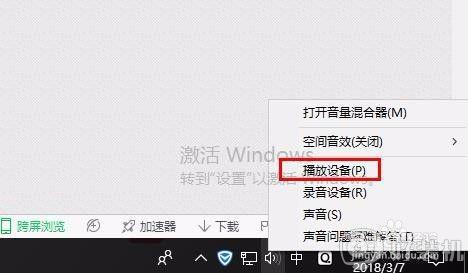
3、然后在播放设备中找到你插入的iphone耳机,鼠标右键选择属性。
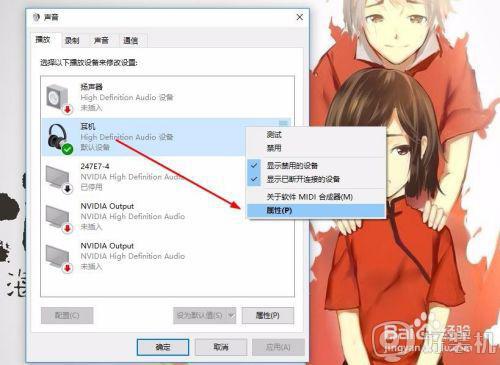
4、然后在耳机属性窗口中选择级别菜单,再点击平衡按钮。
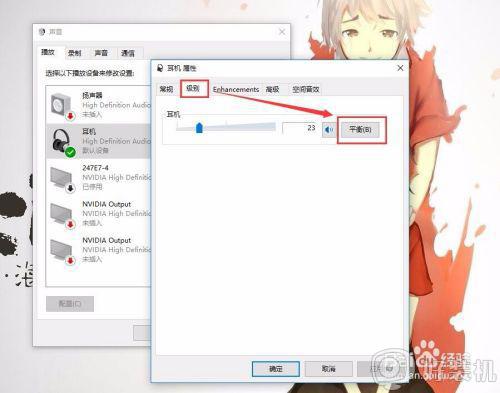
5、然后在平衡设置中将1和2其中的一个设置位0,另一个就设置成正常的播放音量,这样iphone耳机就可以正常听声音或者歌曲了。
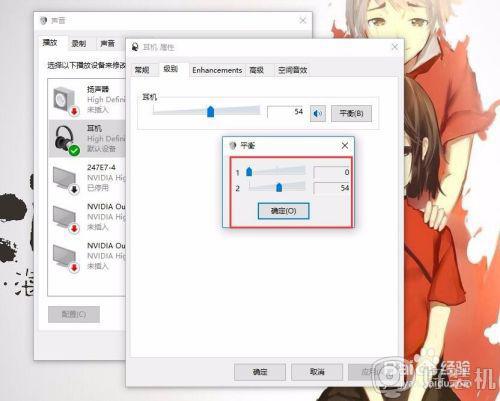
6、当然了上面的方法有一个弊端,那就是声音不能完美的环绕,这个是没办法的事情,只能凑合着听了,也没差多少。

7、通过上面的方法设置好后,还需要测试下iphone耳机能不能正常播放,你可以打开网页播放一首音乐,然后调节1和2的级别,找到你自己喜欢的平衡的就行了。
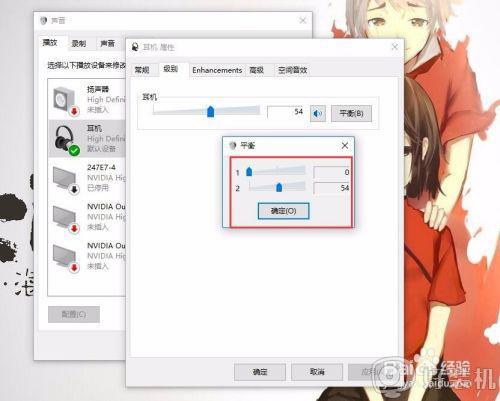
8、当然了你也可以不做以上的设置,只要按住苹果耳机上的调节音量大小的按钮,按住不放的话播放的声音也是正常的哦。
以上给大家介绍的就是苹果耳机电脑上不能用的详细解决步骤,遇到相同情况的小伙伴们可以尝试上面的方法来操作看看,希望帮助到大家。
苹果耳机电脑上不能用怎么回事 苹果耳机插上去没反应的修复方法相关教程
- 苹果耳机插电脑上没声音怎么回事 苹果耳机插上去没声音如何修复
- iphone11耳机插上没反应怎么回事?苹果11插耳机没反应如何解决
- 苹果耳机没有声音是怎么回事 苹果耳机听不见声音如何修复
- 苹果耳机插电脑怎么说话 苹果耳机可以接电脑说话吗
- 苹果耳机一个没声音怎么回事 苹果耳机一边有声音一边没声音如何处理
- 苹果笔记本耳机听不了怎么办 苹果耳机插笔记本电脑没有声音的解决教程
- 电脑插typec耳机没反应怎么回事 type-c耳机插上电脑没反应解决方法
- 苹果蓝牙耳机怎么配对 苹果蓝牙耳机配对教程
- 苹果耳机麦克风没声音怎么回事 苹果耳机说话没声音的解决步骤
- 苹果蓝牙耳机怎么看电量 苹果蓝牙耳机电量在哪里看
- 电脑无法播放mp4视频怎么办 电脑播放不了mp4格式视频如何解决
- 电脑文件如何彻底删除干净 电脑怎样彻底删除文件
- 电脑文件如何传到手机上面 怎么将电脑上的文件传到手机
- 电脑嗡嗡响声音很大怎么办 音箱电流声怎么消除嗡嗡声
- 电脑我的世界怎么下载?我的世界电脑版下载教程
- 电脑无法打开网页但是网络能用怎么回事 电脑有网但是打不开网页如何解决
热门推荐
电脑常见问题推荐
- 1 b660支持多少内存频率 b660主板支持内存频率多少
- 2 alt+tab不能直接切换怎么办 Alt+Tab不能正常切换窗口如何解决
- 3 vep格式用什么播放器 vep格式视频文件用什么软件打开
- 4 cad2022安装激活教程 cad2022如何安装并激活
- 5 电脑蓝屏无法正常启动怎么恢复?电脑蓝屏不能正常启动如何解决
- 6 nvidia geforce exerience出错怎么办 英伟达geforce experience错误代码如何解决
- 7 电脑为什么会自动安装一些垃圾软件 如何防止电脑自动安装流氓软件
- 8 creo3.0安装教程 creo3.0如何安装
- 9 cad左键选择不是矩形怎么办 CAD选择框不是矩形的解决方法
- 10 spooler服务自动关闭怎么办 Print Spooler服务总是自动停止如何处理
